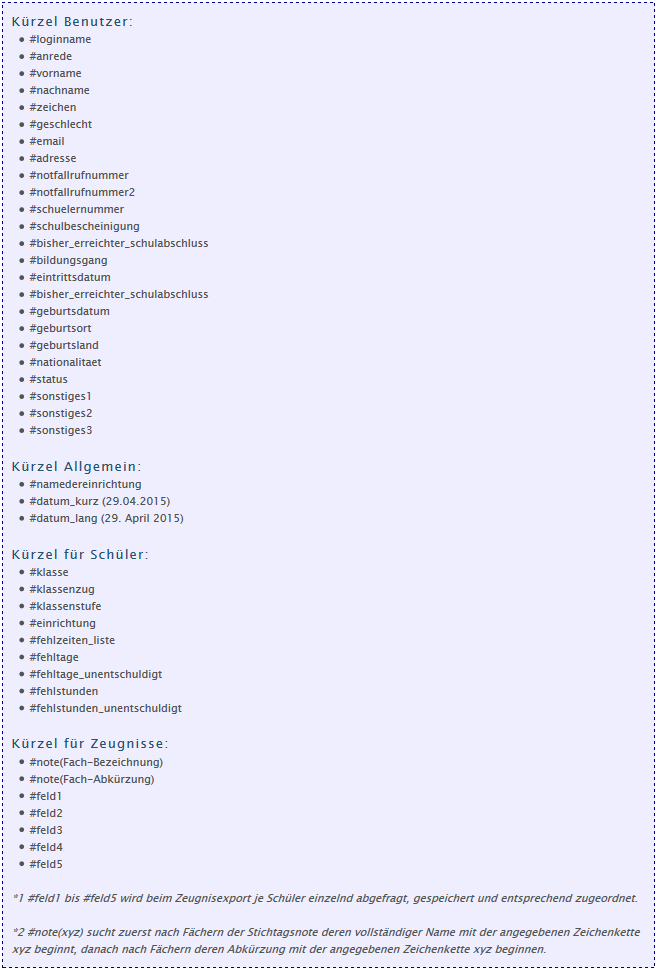Navigieren Sie über den Menü-Punkt "Einstellungen", im DropDown-Menü wählen Sie den letzten Punkt "Druck-Templates". Alternativ können Sie auch zunächst "Einstellungen" anklicken & im dortigen Fenster den Punkt "Druck-Templates" anklicken:
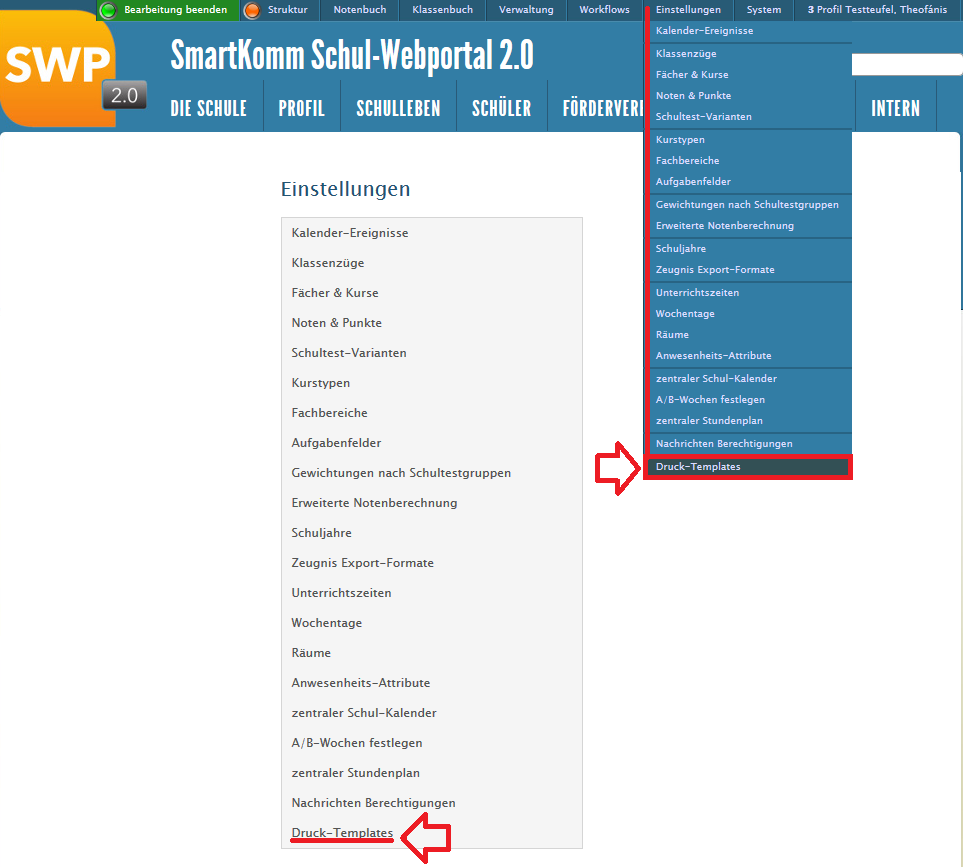
Dadurch öffent sich die Übersicht-Seite für Druck-Templates, evtl. schon erstellte Templates werden dort angezeigt & könnten von dort aus auch aufgerufen & angepasst werden. Zur Erstellung eines neuen Templates klicken Sie auf die Schaltfläche "Neues Druck-Template":
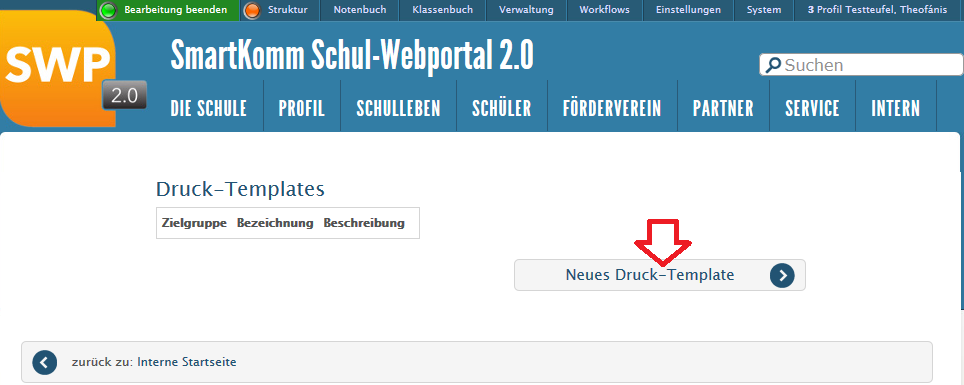
Es öffnet sich das Dialog-Fenster zur Erstellung eines vollkommen neuen Druck-Templates:
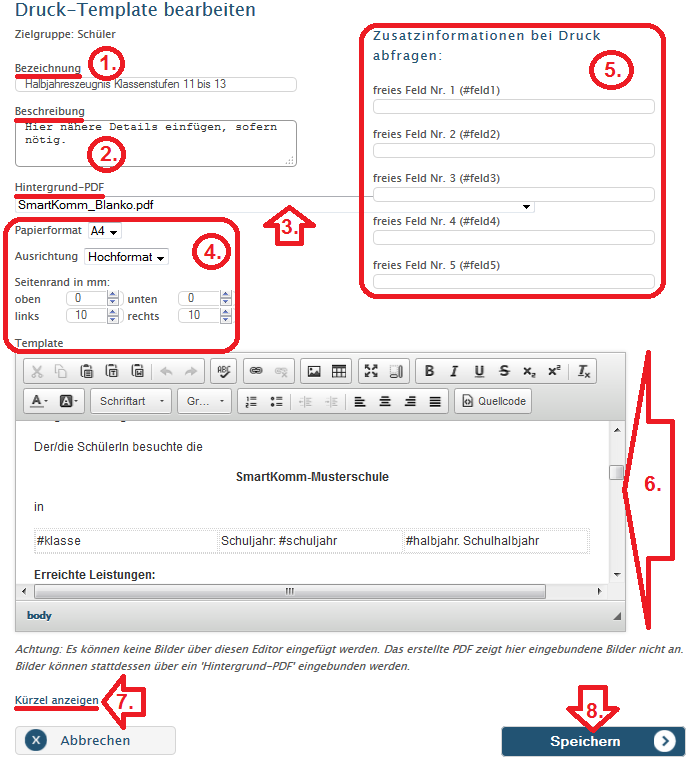
Folgende Eingaben sollten gemacht werden:
- Bezeichnung: Vergeben Sie hier einen aussagekräftigen Namen, wie z.B. "Halbjahreszeugnis Klassenstufen 11 bis 13" (da sich die Zeugnisse zwischen den Sekundar-, und Klassenstufen i.d.R. unterscheiden, sollte der jeweilige Einsatzzweck direkt aus dem Namen ableitbar sein).
- Beschreibung: Hier können Sie ggf. nähere Erklärungen/Erläuterungen festhalten, welche den Sinn & vorgesehenen Einsatzzweck näher beschreiben (diese Erläuterungen sind auf dem späteren Zeugnis-Druckdokument natürlich NICHT sichtbar, sie dienen nur als Hilfe bei der Template-Auswahl vor dem eigentlichen Zeugnis-Druck).
- Hintergrund-PDF: Wird wie eine Brief-Vorlage "hinter" den eigentlichen, zu erstellenden Text gelegt. Darüber wird es ermöglicht, die Druck-Templates in einer bestimmten Corporate Identity zu erstellen (beispielsweise mit bestimmten Grafiken und/oder Text-Angaben im Briefkopf oder -fuß, oder mit einer bestimmten Hintergrundfarbe für das gesamte Dokument). Dieses Hintergrund-PDF-Dokument kann an beliebiger Stelle im SWP in einer Dokumentenbibliothek liegen (siehe auch Vorbereitung).
- Papierformat, Ausrichtung, Seitenränder: Wie auch aus Textverarbeitungs-Programmen bekannt, lässt sich über diese Parameter die grundsätzliche Seiten-Formatierung & Drucker-Anpassung vornehmen.
- Zusatzinformationen bei Druck abfragen: Es stehen maximal 5 freie Felder zur Verfügung, jedes hat einen Platzhalter-Namen (#feld1, #feld2, #feld3 usw.). Wird einer dieser Platzhalter im eigentlichen Template-Text eingefügt, wird für genau diese Stelle bei der späteren Verwendung des Druck-Templates eine Text-Eingabe vom Benutzer erwartet (dieser Bereich ist allerdings für den Zeugnis-Druck i.d.R. irrelevant & wird deshalb an dieser Stelle nicht näher beschrieben).
- Template-Editor: Erstellen Sie hier - inkl. vielfältigster Formatierungs- und Gestaltungsmöglichkeiten - das "Zeugnis-Grundgerüst". Detaillierte Hinweise dazu weiter unten.
- Kürzel anzeigen: Über diese Schaltfläche werden alle verfügbaren Kürzel (=ebenfalls Platzhalter) eingeblendet, die im SWP verfügbar sind. Über diese Kürzel können automatisch Informationen zum jeweiligen Benutzer aus der Datenbank des SWP "gezogen" & in das Template eingefügt werden (sofern diese auch im jeweiligen Benutzerprofil eingetragen sind, siehe auch Vorbereitung). Die Kürzel werden ebenfalls weiter unten detailliert erläutert.
- Speichern-Schaltfläche: Erst durch anklicken dieser Schaltfläche werden alle gemachten Angaben im Druck-Template gespeichert.
Der Template-Editor
Dieser Editor unterscheidet sich in Nichts von demjenigen Editor, den man auch von den News-Modulen, oder den Texteditor-Modulen her kennt. Dem Nutzer stehen also sehr umfangreiche Möglichkeiten zur Gestaltung und Formatierung von Dokumenten bereit, darauf soll an dieser Stelle gar nicht weiter eingegangen werden.
Statt dessen soll an dieser Stelle das Augenmerk auf die beim Zeugnisdruck auftretenden Besonderheiten gerichtet werden. Zur Verdeutlichung nachfolgender Auszug aus dem Texteditor eines Beispiel-Zeugnisses:
Zeugnis
#anrede #vorname #nachname
geboren am #geburtsdatum
in #geburtsort #geburtsland
Der/die SchülerIn besuchte die
SmartKomm-Musterschule
in
| #klasse | Schuljahr: #schuljahr | #halbjahr. Schulhalbjahr |
Erreichte Leistungen:
| Biologie: | #note(Biologie) | Kunst: | #note(Kunst) |
| Chemie: | #note(Chemie) | Mathe: | #note(Mathe) |
| Deutsch: | #note(Deutsch) | Musik: | #note(Musik) |
| Englisch: | #note(Englisch) | Sport: | #note(Sport) |
| Geografie: | #note(Geografie) | Wirtschaft, Arbeit, Technik: | #note(Wirtschaft, Arbeit, Technik) |
Versäumnisse:
Fehlzeiten:#fehltage Tage, davon unentschuldigt: #fehltage_unentschuldigt Tage, #fehlstunden Einzelstunden, davon unentschuldigt #fehlstunden_unentschuldigt Stunden
Potsdam, den #datum_lang
|
___________________________________________ Klassenlehrer |
___________________________________________ Schulleiter |
___________________________________________
Kenntnisnahme des/der Eltern/Erziehungsberechtigen
Beurteilung der Leistungen 1 = sehr gut, 2 = gut, 3 = befriedigend, 4 = ausreichend, 5 = mangelhaft, 6 = ungenügend
---------------------------------------------------------------------
Grundsätzlich könnte man diesen Entwurf 1 zu 1 in den Editor eines Template-Editors kopieren. Empfehlenswert wäre lediglich, die Rahmen-Dicke der Tabellen auf den Wert "0" (Null) zu setzen, damit die Rahmen nicht mehr sichtbar sind (die Tabelle bietet sich as "Grundgerüst" zur strukturellen Ordnung an, in obigen Beispiel-Zeugnis wurden die Rahmen auch nur zur veranschaulichung sichtbar gemacht).
Die Kürzel